當Win7系統的顯卡驅動出現問題或版本太低的時候,就要重新下載安裝顯卡驅動,有用戶在安裝完顯卡驅動後,出現了藍屏問題,遇到這種情況該怎麼辦呢?其實我們可以先卸載顯卡驅動再重新安裝其他版本的顯卡驅動,具體的隨小編來了解下。
解決方法
1、重啟計算機,然後不停按F8鍵,直到出現系統高級啟動菜單;
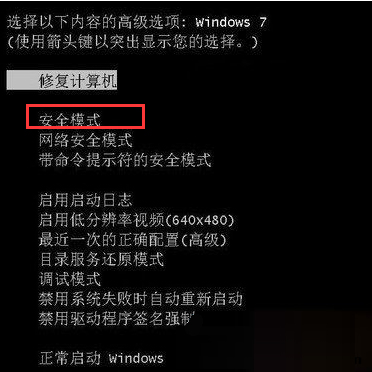
2、然後選擇安全模式進入安全模式桌面,右鍵點擊“計算機”屬性—並進入到“設備管理器”;
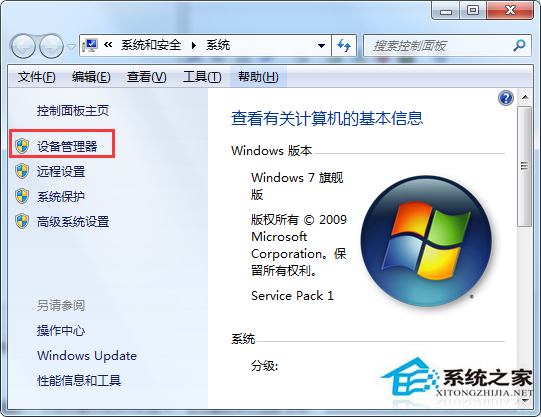
3、展開【顯示適配器】,然後右鍵點擊其中的顯卡,在右鍵菜單中選擇“卸載”,出現確認框後勾選卸載驅動並確認;
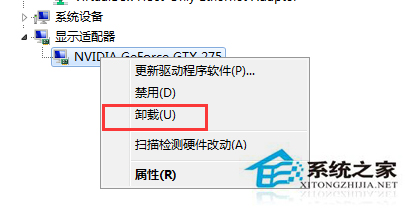
4、然後重新啟動系統 ,這時基本上已經能進入到正常模式了,接下來我們又要安裝驅動了,記住別安裝之前有問題的版本了,或者可以使用驅動精靈軟件,在顯卡驅動中選擇一個版本進行安裝,如果沒有出現藍屏那就OK了。
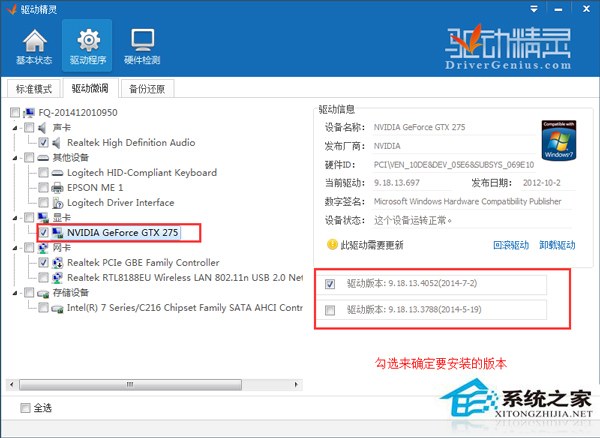
上面就是Win7系統安裝顯卡驅動導致藍屏的解決方法介紹了,出現該情況主要是顯卡驅動不兼容所導致,換個驅動版本安裝即可解決問題。